

作者:Gina Barrow, 最近更新:November 12, 2019
“我急於完成有關MS Word的報告,因此我可以在給定的截止日期之前提交報告,但是突然之間,電源中斷了,我不知道是否保存了報告。 重新打開電源後,我找不到確切的文件。 如何恢復未保存的Word文檔2007? 謝謝!”
有時候,您不小心關閉了Word文檔而沒有保存它,或者就像我們的讀者所說的那樣,電源中斷導致文件沒有保存就關閉了。
當您了解完成所有文件後,由於忘記了保存文件,它變得毫無用處,這讓您感到非常沮喪。 如果您很幸運,當您重新打開Word文檔時,MS Word將準備自動保存的副本。
但是,如果您沒有看到自動恢復的文件,則不必擔心; 在本文中,我們將向您展示3的有效方法 如何恢復未保存的Word文檔2007。
1部分:如何恢復未保存的Word文檔2007-最有效第2部分:如何從臨時文件中檢索Word文檔第3部分:如何強制Word 2007恢復文檔部分4:摘要
最好的方法 如何恢復未保存的Word 2007文檔 是通過使用 FoneDog數據恢復。 讓我們承認,與手動搜索整個系統相比,沒有比使用恢復程序更有效的方法了。
您可能最終會導致計算機上出現其他問題,尤其是在您不了解某些技術知識的情況下。
FoneDog數據恢復 是執行以下操作的天才軟件:
該軟件可以恢復所有類型的文件,例如圖像,視頻,文檔,音頻等。 您不必是使用FoneDog數據恢復的專家。 您所需要做的就是遵循以下步驟:
啟動軟件後,轉到主屏幕,然後選擇要恢復的文件類型。 默認情況下,該軟件會檢查所有可用文件。 您可以簡單地取消標記不需要的標記。
在文件類型中選擇“文檔”後,選擇文件的位置。 對於此示例,您可以選擇Windows C:
FoneDog數據恢復現在將掃描所選的整個驅動器,以恢復未保存的文檔。 選擇“快速掃描”以獲得更快的結果,但是如果要進行深度掃描,請選擇“深度掃描”模式。 在快速掃描下,在下一個屏幕上選擇類型列表和路徑列表。 再次為該示例選擇文檔。
一旦允許該軟件掃描計算機,它現在將檢索系統內部的所有文件,並向您顯示不同類型的恢復數據。 您所需要做的就是預覽並找到所需的Word文檔。
當您最終找到丟失的Word文件時,請單擊“恢復”按鈕以將Word文檔的副本保存到您的計算機。
這就是您要做的,只要讓程序掃描整個計算機,它就會為您恢復未保存的文檔。
如果您不喜歡使用恢復軟件來檢索未保存的Word文檔,則也可以嘗試使用其他2有效方法。
通常,未保存的文件將保存在臨時文件夾內或 C:\ Users \ Owner \ AppData \ Local \ Microsoft \ Office \ UnsavedFiles。
您還可以執行以下操作:
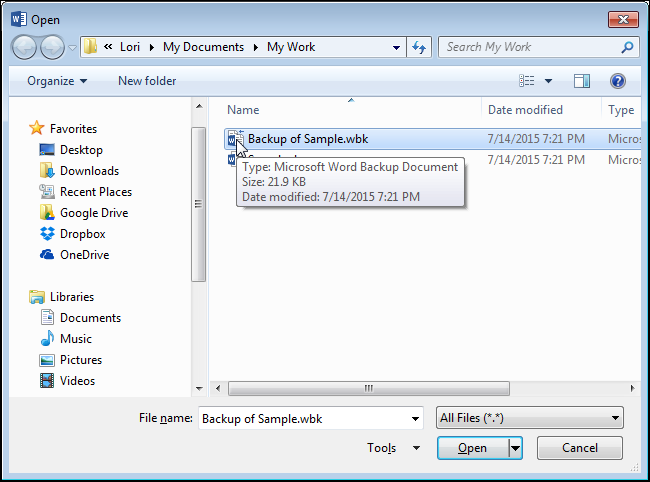
第3部分:如何強制Word 2007恢復文檔
Word的功能之一是自動恢復,在緊急情況下,它可以創建文檔的自動備份。 但是,這不是保存文件的選項。
某些錯誤(取決於深度)可能會忽略“自動恢復”功能。 幸運的是,對於未保存的Word文檔,有一個自動恢復選項。 您可以通過兩種方式使用自動恢復功能,第一個選項是自動完成的。 當您打開Word文檔時,您會看到一個自動保存的副本。
如果沒有,則可以手動恢復自動恢復文件。 方法如下:
找到未保存的Word文檔文件後,它將被命名為___ Filename __。asd。
如果看到此文件,請執行以下操作:
Word最終找到AutoRecover文檔後,您將在Word程序的左側看到Document Recovery。
你有它! 您剛剛手動強制執行Word文檔的自動恢復。 現在,您可以繼續留在原處,並且不要忘記保存它,以免造成進一步的不便。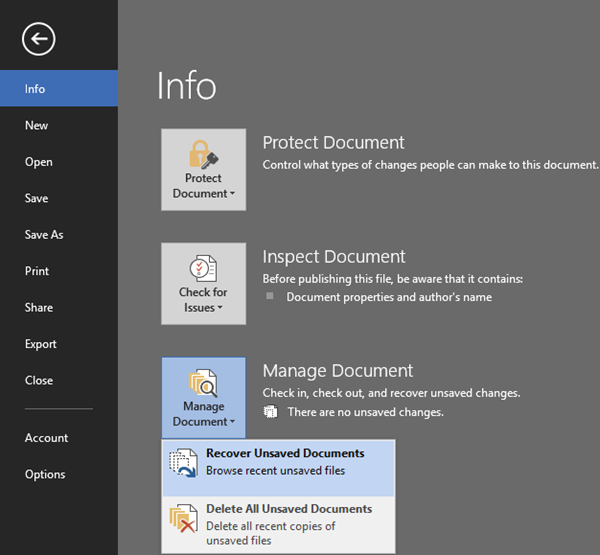
閱讀本文後,您將了解到,只要您了解並知道該怎麼做,就可以輕鬆恢復所有丟失的文件。 就像這些3有效的方法一樣 如何恢復 an 未保存的Word文檔2007.
第一種方法也許是最簡單,最快的方法,即使用FoneDog數據恢復程序。 您需要做的就是簡單地下載並運行該軟件,它將自行執行恢復。
另一方面,如果您不想使用恢復軟件,則可以使用我們共享的其他2解決方案。 您可以選擇哪種方法可以節省時間和精力來檢索丟失的文檔。
只是不要忘記與您的朋友分享此信息,以防他們也需要幫助來恢復丟失的Word文件!
發表評論
留言
熱門文章
/
有趣無聊
/
簡單難
謝謝! 這是您的選擇:
Excellent
評分: 4.5 / 5 (基於 84 個評論)